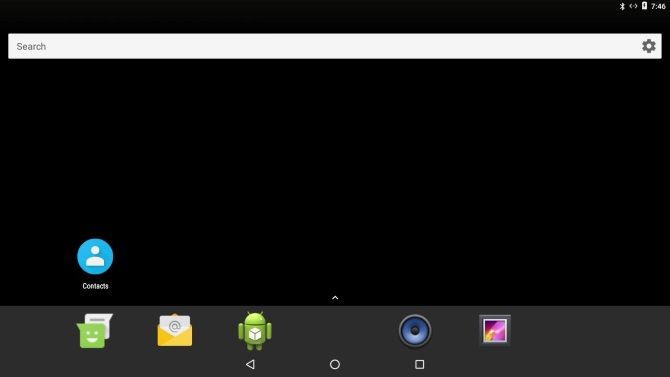- Как установить Android на Raspberry Pi
- Зачем устанавливать Android вместо Linux на Raspberry Pi?
- Что вам нужно
- Шаг 1: прошить Android на карту microSD
- Шаг 2: Установите Android на Raspberry Pi
- Другие проекты Android для Raspberry Pi
- Рассмотрим другой совет
- Является ли Raspberry Pi хорошим Android-устройством?
- Установка Android на Raspberry Pi с помощью Emteria.OS
- Установка Android на Raspberry Pi 3 с помощью Emteria OS
- Запуск приложений Android на Raspberry Pi
- Установка Android приложений на Raspberry Pi с помощью APK файлов
- Другие варианты операционной системы Android для Raspberry Pi
Как установить Android на Raspberry Pi
Хотя для Raspberry Pi доступно так много операционных систем, вы можете предпочесть использовать одну из них на базе Linux. Но как насчет отсутствия поддержки сенсорного экрана?
Возможно, лучшее решение — установить Android на Raspberry Pi. Но насколько хорошо он работает, и есть ли существенное отличие от его мобильной версии? Давайте разберемся.
Зачем устанавливать Android вместо Linux на Raspberry Pi?
Linux широко доступен для Raspberry Pi. Начиная с дистрибутива Raspbian Stretch, выпущенного Фондом Raspberry Pi, и заканчивая Arch Linux, версиями Ubuntu и другими, это основной выбор. Легкие операционные системы Raspberry Pi
6 легких операционных систем для Raspberry Pi
6 легких операционных систем для Raspberry Pi
Нужно выжать немного дополнительной вычислительной мощности из Raspberry Pi? Вы должны попробовать легкую операционную систему. Эти примеры помогут вам начать.
Прочитайте больше
(обычно используется, когда вам нужен базовый подход), все они также основаны на Linux.
Так зачем выбирать Android для своего Raspberry Pi? Ну, есть фактор сенсорного экрана, для начала. Ни одна из других операционных систем Raspberry Pi не имеет их, за исключением тех, которые работают поверх другого программного обеспечения, такого как Kodi.
Тогда есть выбор приложений. Хотя Android для Raspberry Pi не является на 100% стабильным, он, тем не менее, способен предложить широкий выбор приложений и игр для использования и игры. Доступны онлайновые RPG, удобные утилиты, офисные инструменты (например, Microsoft Office) и многое другое.
Что вам нужно
Чтобы установить Android на Raspberry Pi, вам потребуется:
- Модель Raspberry Pi 3 или 3B + — Android не будет надежно работать на моделях с более низкими характеристиками
- Надежный, подходящий источник питания
- Высококачественная карта памяти microSD объемом не менее 16 ГБ
- Дисплей (официальный 7-дюймовый сенсорный дисплей Raspberry Pi — хороший вариант)
- Мышь и / или клавиатура, если вы не используете сенсорный дисплей
Raspberry Pi 7-дюймовый сенсорный экран
Raspberry Pi 7-дюймовый сенсорный экран
Купить сейчас на Amazon $ 66,00
Вы также должны загрузить образ Android для Raspberry Pi 3. Наконец, вам понадобится программное обеспечение Etcher, используемое для записи образов дисков во флэш-память. Это доступно для Windows, macOS и Linux в 32-битной и 64-битной версиях.
Скачать: Android для Raspberry Pi 3 (это наша предпочтительная версия, хотя, как вы увидите ниже, другие проекты доступны.)
Скачать: Etcher
Шаг 1: прошить Android на карту microSD
Загрузив все файлы, начните с установки Etcher на свой компьютер. Затем вставьте карту microSD в устройство чтения карт. Кроме того, убедитесь, что вы распаковали файл образа Android и подготовили его к использованию.
Запустите Etcher. Если вы не использовали этот инструмент раньше, вы увидите, что он гораздо проще, чем любые другие. Etcher имеет трехступенчатый процесс:
- Нажмите Выберите изображение
- Просмотрите ваше устройство, чтобы выбрать файл ISO
- Нажмите Хорошо
Это так просто. Etcher также переформатирует вашу SD-карту, поэтому вам не нужно беспокоиться об этом в первую очередь. Приложение должно автоматически определить вашу карту microSD. Если нет, нажмите Выберите диск (или же + Изменить если выбрано неправильное устройство) и перейдите к нему.
Наконец, нажмите вспышка начать запись на карту microSD. Подождите, пока процесс завершится, затем закройте Etcher и безопасно извлеките карту microSD. Затем вы можете вставить карту в выключенный Raspberry Pi 3. Подключить дисплей и устройство ввода (клавиатура, мышь, сенсорная панель или сенсорный экран), а затем загрузить его.
Шаг 2: Установите Android на Raspberry Pi
Когда вы включите Raspberry Pi, Android загрузится. Поначалу опыт может быть немного вялым; вы можете ожидать изначально медленной загрузки, пока система настраивается. Однако через несколько минут (у нас это заняло 90 секунд) вы должны заметить нормальную работу.
Отсюда вы можете получить доступ к обычным приложениям Android по умолчанию и выходить в интернет как обычно через выпадающее меню. Если ваш Raspberry Pi 3 подключен к вашей сети через Ethernet, это уже сделано; в противном случае используйте Wi-Fi.
На данный момент операционная система работает, работает и может использоваться. Во многих случаях этого может быть достаточно. Но что, если вы хотите установить приложения? Единственный вариант — это боковая загрузка, импорт файлов Android APK из внешнего хранилища или с облачного диска.
Однако для этого сначала нужно включить Неизвестные источники в Настройки> Безопасность меню. найти настройки перемещая мышь в верхний правый угол рабочего стола.
Если вы хотите установить файл APK из облачного хранилища, откройте хранилище в браузере и загрузите файл APK. После загрузки перетащите вниз панель уведомлений в верхней части экрана и выберите файл APK, чтобы установить его.
Проверьте разрешения, затем установите. Это не так просто, как иметь доступ к Google Play, но это достаточно хорошо. Если вы хотите получить доступ к среде магазина, используйте альтернативу Google Play
4 лучших варианта Google Play для загрузки приложений для Android
4 лучших варианта Google Play для загрузки приложений для Android
Не хотите использовать Google Play Store? Или нет доступа к нему? Здесь представлены лучшие альтернативные магазины приложений для Android.
Прочитайте больше
,
Другие проекты Android для Raspberry Pi
В то время как мы рассматривали проект, который использует определенную сборку Android 7.1, другие доступны. Они включают:
- emteria.OS: Пожалуй, самая известная реализация Android на Raspberry Pi, emteria.OS доступна бесплатно или в виде премиум-продукта (около $ 21). Бесплатная опция перестает работать каждые восемь часов и отображает водяной знак.
- LineageOS 15.1 (на базе Android 8.1): если вам не нравятся ограничения emteria.OS, эта версия Android является сильной альтернативой.
- Android Things: эта версия представляет собой полезную платформу Интернета вещей, которая работает на Raspberry Pi 3 и более поздних версиях. Хотя он идеально подходит для проектов IoT, он менее подходит для запуска игр и приложений.
Выбор правильной версии Android для ваших целей даст вам лучшие результаты. Потратьте время, чтобы опробовать все доступные версии, чтобы помочь принять обоснованное решение.
Рассмотрим другой совет
Если Raspberry Pi не подходит для вас как устройство Android, помните, что это не единственный доступный одноплатный компьютер. С момента запуска Pi в 2012 году появилось много конкурирующих устройств, предлагающих компактные компьютеры с достаточной мощностью для работы на базовом настольном компьютере или воспроизведения фильмов в формате HD.

С другой стороны, эти решения не так доступны, как Raspberry Pi. Присущая ему дешевизна делает его идеальным решением для многих проектов. В конце концов, Raspberry Pi Zero стоит всего несколько долларов!
Если вы рассматриваете замену для вашего Raspberry Pi, проверьте эти альтернативы Raspberry Pi
5 альтернатив Raspberry Pi, о которых вам нужно знать
5 альтернатив Raspberry Pi, о которых вам нужно знать
Raspberry Pi больше не единственная доска в городе. Мы расскажем о некоторых из наших любимых конкурентов и о том, почему вы можете их купить.
Прочитайте больше
, Многие из них могут работать под управлением Android.
Является ли Raspberry Pi хорошим Android-устройством?
В целом, Android работает хорошо, но может быть лучше с поддержкой Raspberry Pi. К счастью, кажется, что есть энтузиазм в предоставлении работоспособной версии Android для Pi.
Какие приложения для Android вы можете использовать на Raspberry Pi? Что ж, с подключенным телевизором с большим экраном приложения для медиа особенно перспективны. Вы можете установить видео приложения, такие как Netflix, Hulu, Amazon Prime Video и даже Kodi. В качестве альтернативы вы можете предпочесть запускать игры на вашем Android-устройстве с Raspberry Pi.
К сожалению, поддержка Raspberry Pi от разработчиков приложений для Android отсутствует. Таким образом, запуск приложений и игр часто является азартной игрой, несмотря на улучшенную аппаратную статистику Raspberry Pi 3. В целом, однако, Android работает на Raspberry Pi достаточно хорошо — лучше, чем на некоторых дешевых планшетах!
Android — отличная операционная система, но, возможно, она не подходит для вашего Raspberry Pi. Ищете альтернативу Raspbian и Linux в целом? Множество Raspberry Pi-совместимых операционных систем не используют Linux
5 Raspberry Pi Операционные системы, которые не Linux
5 Raspberry Pi Операционные системы, которые не Linux
Ищете операционную систему для своего Raspberry Pi, но не хотите использовать Linux? Проверьте эти альтернативы Linux для вашего Raspberry Pi!
Прочитайте больше
,
Узнайте больше о: Android, Операционные системы, Raspberry Pi.
Как восстановить удаленные текстовые сообщения на Android10 Essential Offline Android-приложения для людей без мобильных данных или Wi-Fi
Источник
Установка Android на Raspberry Pi с помощью Emteria.OS
Официальной операционной системой для Raspberry Pi сейчас является Raspberry Pi OS (бывшая Raspbian). Также на Raspberry Pi без особых проблем можно установить Linux и Windows, а также множество других операционных систем. Но вследствие отсутствия официальной поддержки Android ее установка на плату Raspberry Pi всегда была достаточно непростым делом.
Существует ряд кастомизированных (сделанных специально под конкретные задачи) версий операционной системы Android, которые поддерживают установку на Raspberry Pi, но они работают не совсем так, как оригинальная Android. Альтернативой этому варианту являются версии Android, выпущенные сторонними разработчиками, например, emteria.OS, LineageOS, Custom Android 7.1 build, Android Things. В данной статье мы рассмотрим превращение платы Raspberry Pi в Android-устройство с помощью такой популярной платформы как emteria.OS.
Установка Android на Raspberry Pi 3 с помощью Emteria OS
Emteria.OS представляет собой полнофункциональную сборку Android для Raspberry Pi. Ее версия для домашнего использования полностью бесплатна, но если вы хотите использовать ее в коммерческих целях, то придется заплатить за официальную лицензию. У бесплатной версии существует небольшие ограничения (принудительная перезагрузка каждые восемь часов, водяной знак в нижнем углу), но нам кажется, что они не очень критичны для домашнего использования.
Emteria OS основана на платформе RTAndroid, которая ориентирована на работу в бизнес приложениях.
Для установки Emteria.OS выполните следующую последовательность шагов.
Шаг 1. Зарегистрируйтесь на сайте emteria.com.
Чтобы скачать установщик Emteria.OS вначале необходимо зарегистрировать себе аккаунт на официальном сайте emteria.com. На сайте emteria.com в правом верхнем углу нажмите на ‘Register’ (зарегистрироваться), заполните свои персональные данные, подтвердите свой email адрес и затем зайдите в свой аккаунт на emteria.com.
Шаг 2. Скачайте установщик.
На сайте emteria.com нажмите на ‘downloads’ и скачайте установщик emteria.OS для windows и затем установите его. В результате своей работы установщик запишет образ emteria.OS на SD карту.
Запустите установщик (installer), введите свои имя пользователя и пароль, затем нажмите на ‘Login’.
Шаг 3. Запишите образ операционной системы на SD карту.
В следующем открывшемся окне выберите Raspberry Pi 3 в качестве устройства для установки операционной системы. Затем выберите SD карту в качестве места для установки, после этого подождите пока установщик скачает файл образа emteria.OS и запишет его на SD карту.
Подождите завершения процесса, после этого закройте установщик и безопасно извлеките SD карту. Вставьте SD карту в отключенную плату Raspberry Pi 3, подключите монитор, клавиатуру, мышку и подайте питание на плату.
После этого Android будет загружаться – это займет некоторое время. После этого вы должны увидеть экран, показанный на рисунке ниже. Нажмите на кнопку next в правом нижнем углу.
Далее выберите язык, временной пояс и Wi-Fi сеть. После этого домашний экран Emteria OS должен выглядеть следующим образом:
Запуск приложений Android на Raspberry Pi
Теперь, когда операционная система Android работает на вашей плате Raspberry Pi, вы можете устанавливать различные приложения на нее. В официальной Android для этого используется Play Market, но в Emteria OS это можно сделать с помощью F-Droid.
На домашнем экране Emteria OS откройте приложение F-Droid. Оно работает примерно так же, как и официальный Play Market – существуют различные категории для различных предложений. Также вы можете выполнить поиск приложений, которые вы хотите установить.
Установка Android приложений на Raspberry Pi с помощью APK файлов
Android приложения, которых нет в F-Droid, могут быть установлены с помощью APK файлов. К примеру, если вы хотите установить приложение Netflix, скачайте для ее установки APK файл с помощью браузера, встроенного в emteria OS.
После скачивания APK файла установите его. После этого вы сможете использовать Netflix на своей Raspberry Pi.
Другие варианты операционной системы Android для Raspberry Pi
Самыми лучшими вариантами операционных систем Android для платы Raspberry Pi, на наш взгляд, являются следующие.
1. Emteria OS.
Установка Emteria OS на Raspberry Pi достаточно проста, при этом Emteria OS представляет собой полнофункциональную сборку Android. Существует три версии Emteria OS: Evolution (начальная), Personal (персональная) и Business (бизнес). Версия Evolution бесплатна для использования, но она с некоторыми ограничениями, за версии Personal и Business необходимо заплатить.
Существующая версия emteria OS «заточена», в основном, под бизнес-пользователей. Для промышленного использования emteria OS хорошо подходит для установки на торговые автоматы и различные управляющие устройства.
2. LineageOS.
Lineage OS официально не поддерживается для Raspberry Pi, но некоторые энтузиасты адаптировали ее для Raspberry Pi 3B и 3B+ (а сейчас, возможно, и для Raspberry Pi 4).
Lineage OS предназначена для опытных пользователей и она требует наличия определенных технических знаний для ее установки работы с ней. Установка Android приложений в ней доступна через APK файлы.
3. Android Things.
Android Things для большинства пользователей не будет лучшим выбором, поскольку ее внешний вид и функционал отличаются от той Android, которую вы привыкли видеть на смартфонах и планшетах.
Android Things, в основном, используется разработчиками устройств для технологии интернета вещей (IoT). Программировать ее нужно с отдельного компьютера.
4. Custom Android.
Существует несколько «кастомных» версий Android, к примеру, Android 7.1, Android 8.1 и Android 9 Pie. Если в техническом плане вы достаточно хорошо подкованы, то вы можете попробовать использовать эти версии Android TV и Android для планшетов на своей плате Raspberry Pi. Но эти «кастомные» версии Android содержат в себе очень мало доступных приложений и у них могут быть проблемы со стабильностью работы.
Источник